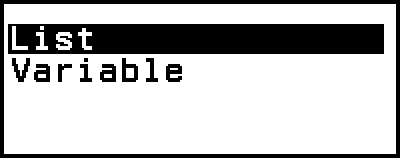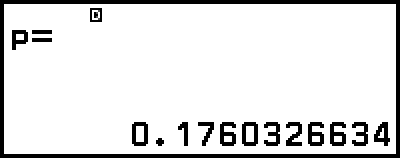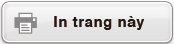Tính toán phân phối
Trong ứng dụng Distribution, bạn có thể thu được giá trị xác suất bằng cách chọn kiểu tính toán phân phối và nhập các tham số khác nhau.* Dưới đây là bảng các kiểu tính toán phân phối có thể thực hiện.
| Kiểu tính toán phân phối | Mục menu |
|---|---|
| Xác suất nhị thức | Binomial PD |
| Xác suất tích lũy nhị thức | Binomial CD |
| Mật độ xác suất chuẩn | Normal PD |
| Xác suất tích lũy chuẩn | Normal CD |
| Phân phối tích lũy chuẩn nghịch đảo* | Inverse Normal |
| Xác suất Poisson | Poisson PD |
| Xác suất tích lũy Poisson | Poisson CD |
* "Inverse Normal" thực hiện tính toán nghịch đảo để xác định giá trị dữ liệu (xInv) từ giá trị xác suất (Area).
Quy trình chung để thực hiện tính toán phân phối
Ví dụ: Để tính xác suất tích lũy nhị thức đối với dữ liệu x {2, 3, 4, 5} khi N (số lần thử) = 5 và p (xác suất thành công) = 0,5
1. Nhấn  , chọn biểu tượng ứng dụng Distribution, sau đó nhấn
, chọn biểu tượng ứng dụng Distribution, sau đó nhấn  .
.
Thao tác này sẽ hiển thị menu kiểu tính toán phân phối.
2. Trên menu, chọn kiểu tính toán phân phối.
Ở đây chúng ta muốn tính xác suất tích lũy nhị thức. Chọn [Binomial CD], sau đó nhấn  .
.
3. Trên menu xuất hiện, chọn phương pháp nhập dữ liệu (x).
[List] ... Chọn để nhập nhiều mục dữ liệu x cùng lúc. Thao tác chọn mục menu này sẽ làm cho màn hình danh sách xuất hiện.
[Variable] ... Chọn để nhập một mục dữ liệu x. Thao tác chọn mục menu này sẽ làm cho màn hình nhập tham số xuất hiện.
Tại đây chúng ta muốn nhập nhiều mục dữ liệu x cùng lúc, chọn [List] và sau đó nhấn  .
.
4. Trên màn hình danh sách, nhập dữ liệu x {2, 3, 4, 5}.
- 2
 3
3 4
4 5
5

5. Nhấn  .
.
Thao tác này sẽ hiển thị màn hình nhập tham số Binomial CD.
6. Nhập giá trị cho các tham số (N = 5, p = 0,5).
- 5
 0
0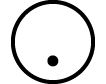 5
5
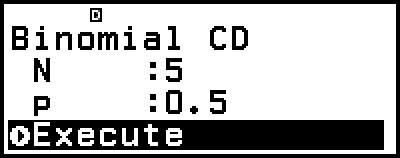
Các tham số yêu cầu nhập dữ liệu sẽ tùy thuộc vào kiểu tính toán bạn đã chọn ở bước 2 của quy trình này. Để biết chi tiết, vui lòng xem "Danh sách tham số".
7. Sau khi nhập giá trị cho tất cả các biến, chọn [Execute] và sau đó nhấn  .
.
Thao tác này sẽ hiển thị màn hình kết quả tính toán.
Nếu bạn đã chọn [List] trong bước 3, kết quả tính toán (cột P) sẽ xuất hiện trên màn hình danh sách. Để biết chi tiết, vui lòng xem "Màn hình danh sách".
Nếu bạn thực hiện bất kỳ thao tác chỉnh sửa nào (xem "Soạn thảo nội dung màn hình danh sách") trên màn hình danh sách trong khi kết quả tính toán được hiển thị, tất cả các kết quả tính toán sẽ bị xóa. Danh sách sẽ trở về trạng thái trong bước 4 (hoàn tất nhập dữ liệu màn hình danh sách) của quy trình này.
Một thông báo lỗi xuất hiện nếu giá trị nhập nằm ngoài miền cho phép. "ERROR" sẽ xuất hiện trong cột P của màn hình kết quả tính toán khi giá trị nhập cho dữ liệu tương ứng nằm ngoài miền cho phép.
Nếu nhấn  trong khi màn hình kết quả tính toán được hiển thị, máy sẽ trở về màn hình nhập tham số.
trong khi màn hình kết quả tính toán được hiển thị, máy sẽ trở về màn hình nhập tham số.
Lưu ý
Nếu bạn đã chọn Normal PD, Normal CD, hoặc Inverse Normal trong bước 2 ở trên, phương pháp nhập dữ liệu (x) sẽ luôn là "Variable" (nhập một mục dữ liệu x). Do đó, menu ở bước 3 sẽ không hiển thị vào lúc này.
Nếu phương pháp nhập dữ liệu (x) là "Variable", kết quả tính toán sẽ được lưu trong bộ nhớ Ans.
Độ chính xác tính phân toán phối lên đến 6 chữ số có nghĩa.
Danh sách tham số
Danh sách dưới đây cho biết ý nghĩa của các ký hiệu xuất hiện trên màn hình nhập tham số.
Binomial PD, Binomial CD
x … dữ liệu
N … số lần thử
p … xác suất thành công (0 ≤ p ≤ 1)
Normal PD
x … dữ liệu
μ … giá trị trung bình của không gian mẫu
σ … độ lệch chuẩn không gian mẫu (σ > 0)
Normal CD
Lower … biên dưới
Upper … biên trên
μ … giá trị trung bình của không gian mẫu
σ … độ lệch chuẩn không gian mẫu (σ > 0)
Inverse Normal
Area = giá trị xác suất (0 ≤ Area ≤ 1)
μ … giá trị trung bình của không gian mẫu
σ … độ lệch chuẩn không gian mẫu (σ > 0)
(Cài đặt phần dư luôn ở bên trái.)
Poisson PD, Poisson CD
x … dữ liệu
λ … giá trị trung bình
Lưu ý
Giá trị cuối cùng nhập vào cho từng tên tham số được giữ lại, bất kể màn hình nhập ở nơi nhập. Ví dụ, việc nhập một giá trị cho N trên màn hình nhập tham số Binomial PD cũng sẽ thay đổi giá trị của N trên màn hình nhập tham số Binomial CD.
Các giá trị bạn nhập vào cho từng tham số được giữ lại, chỉ cần bạn không thực hiện một trong các thao tác sau:  – [Reset] > [Settings & Data] hoặc
– [Reset] > [Settings & Data] hoặc  – [Reset] > [Initialize All].
– [Reset] > [Initialize All].
Màn hình danh sách
Bạn có thể sử dụng màn hình danh sách để nhập tối đa 45 mục dữ liệu x. Kết quả tính toán cũng được hiển thị trên màn hình danh sách.
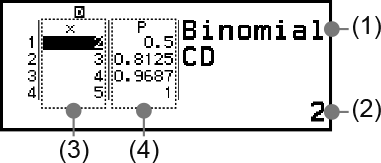
(1) Kiểu tính toán phân phối
(2) Giá trị tại vị trí con trỏ hiện tại
(3) Dữ liệu (x)
(4) Kết quả tính toán (P)
Lưu ý
Trên màn hình danh sách, bạn có thể lưu giá trị trong một ô vào biến. Ví dụ, nếu thực hiện thao tác sau khi màn hình trên được hiển thị, máy sẽ lưu 1 vào biến A: 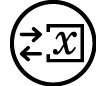 – [A=] > [Store]. Để biết chi tiết về các biến số, vui lòng xem "Các biến (A, B, C, D, E, F, x, y, z)".
– [A=] > [Store]. Để biết chi tiết về các biến số, vui lòng xem "Các biến (A, B, C, D, E, F, x, y, z)".
Nếu thực hiện một trong các thao tác dưới đây, máy sẽ xóa tất cả dữ liệu x nhập trên màn hình danh sách.
- Trở về màn hình HOME và khởi chạy ứng dụng máy tính khác
- Thực hiện [Delete All] (Xem "Để xóa tất cả nội dung trên màn hình danh sách".)
- Thực hiện  – [Reset] > [Settings & Data] hoặc
– [Reset] > [Settings & Data] hoặc  – [Reset] > [Initialize All]
– [Reset] > [Initialize All]
Soạn thảo nội dung màn hình danh sách
Để thay đổi dữ liệu x trong một ô
Trên màn hình danh sách, di chuyển con trỏ đến ô chứa dữ liệu bạn muốn thay đổi, nhập dữ liệu mới, sau đó nhấn  .
.
Để xóa một hàng
Trên màn hình danh sách, di chuyển con trỏ đến hàng bạn muốn xóa và sau đó nhấn 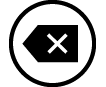 .
.
Để chèn một hàng
1. Trên màn hình danh sách, di chuyển con trỏ đến hàng sẽ nằm dưới hàng bạn sẽ chèn.
2. Thực hiện thao tác sau:  – [Edit] > [Insert Row].
– [Edit] > [Insert Row].
Thao tác này sẽ chèn một hàng với 0 được nhập vào làm giá trị mặc định ban đầu.
3. Nhập dữ liệu.
Để xóa tất cả nội dung trên màn hình danh sách
Trên màn hình danh sách, thực hiện thao tác sau:  – [Edit] > [Delete All].
– [Edit] > [Delete All].
Ví dụ về phép tính
Để tính mật độ xác suất chuẩn khi x = 36, μ = 35, σ = 2
1. Nhấn  , chọn biểu tượng ứng dụng Distribution, sau đó nhấn
, chọn biểu tượng ứng dụng Distribution, sau đó nhấn  .
.
2. Trên menu kiểu tính toán phân phối xuất hiện, chọn [Normal PD], sau đó nhấn  .
.
Thao tác này sẽ hiển thị màn hình nhập tham số Normal PD.
3. Nhập giá trị cho các tham số (x = 36, μ = 35, σ = 2).
- 36
 35
35 2
2
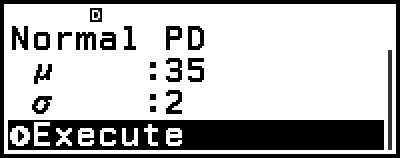
4. Nhấn  .
.
Nhấn  lại lần nữa hoặc nhấn
lại lần nữa hoặc nhấn  hoặc
hoặc  sẽ trở lại màn hình nhập tham số trong bước 3 của quy trình này.
sẽ trở lại màn hình nhập tham số trong bước 3 của quy trình này.
Bạn có thể lưu kết quả tính toán đang được hiển thị vào một biến. Ví dụ, nếu thực hiện thao tác sau khi màn hình trong bước 4 ở trên hiển thị, máy sẽ lưu kết quả tính toán vào biến A: 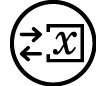 – [A=] > [Store]. Để biết chi tiết về các biến số, vui lòng xem "Các biến (A, B, C, D, E, F, x, y, z)".
– [A=] > [Store]. Để biết chi tiết về các biến số, vui lòng xem "Các biến (A, B, C, D, E, F, x, y, z)".